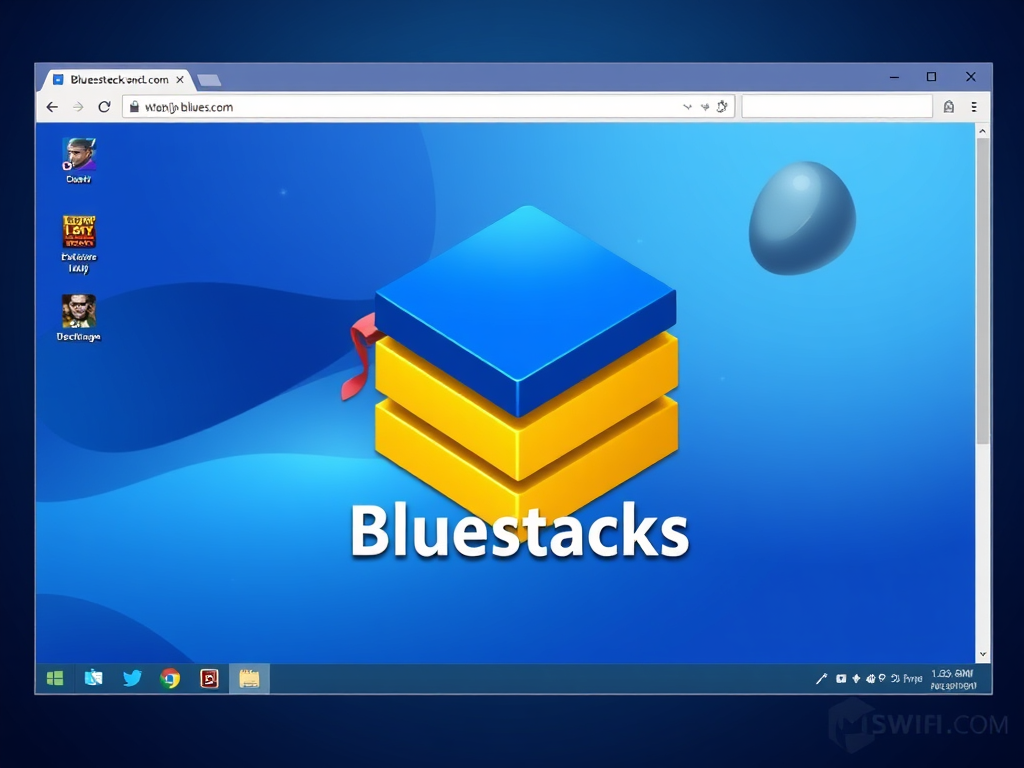Tutorial Lengkap Cara Install Game di Bluestacks dengan Mudah
Bluestacks adalah salah satu emulator Android paling populer yang memungkinkan pengguna untuk menjalankan aplikasi dan game Android di PC atau laptop. Jika kamu ingin main game Android favorit di komputer, tentu kamu harus tahu bagaimana cara install game di Bluestacks. Artikel ini akan memberikan panduan langkah demi langkah secara praktis agar proses instalasi game di Bluestacks menjadi mudah dan cepat dilakukan, bahkan untuk pemula sekalipun.
Apa Itu Bluestacks dan Kenapa Harus Menggunakannya?
Bluestacks adalah software emulator Android yang memungkinkan pengguna menjalankan aplikasi dan game Android di PC Windows maupun Mac. Keunggulannya antara lain performa yang stabil, kemudahan penggunaan, dan kompatibilitas dengan berbagai game populer. Dengan Bluestacks, kamu dapat menikmati pengalaman bermain game mobile di layar yang lebih besar dan kontrol yang lebih baik.
Persiapan Sebelum Install Game di Bluestacks
1. Pastikan Sistem Komputer Memenuhi Persyaratan
- Windows 7 atau lebih baru / MacOS yang terbaru
- Minimal RAM 4 GB (disarankan 8 GB)
- Kartu grafis yang mendukung DirectX 11
- Koneksi internet stabil
2. Unduh dan Install Bluestacks
- Kunjungi situs resmi Bluestacks di https://www.bluestacks.com.
- Pilih versi yang sesuai dengan sistem operasi komputer kamu.
- Klik tombol “Download” dan tunggu proses pengunduhan selesai.
- Setelah selesai, buka file installer dan ikuti instruksi di layar untuk menginstall Bluestacks di komputer kamu.
Cara Install Game di Bluestacks Secara Step-by-Step
1. Membuka Bluestacks dan Login Akun Google
Setelah proses instalasi selesai, jalankan Bluestacks. Kamu akan diminta untuk login menggunakan akun Google yang sama seperti di perangkat Android. Jika belum memiliki akun, buatlah terlebih dahulu melalui menu pendaftaran.
2. Mengakses Google Play Store di Bluestacks
Setelah login, cari ikon Google Play Store pada homescreen Bluestacks. Klik untuk membukanya, sama seperti membuka Play Store di smartphone.
3. Mencari Game yang Ingin Diinstall
Pada kolom pencarian di Google Play Store, ketik nama game yang ingin kamu install. Sebagai contoh, ketik “Mobile Legends” atau game lainnya yang kamu sukai.
4. Menginstall Game di Bluestacks
- Setelah menemukan game yang diinginkan, klik ikonnya.
- Klik tombol “Install” dan tunggu proses pengunduhan serta instalasi selesai.
- Setelah selesai, ikon game akan muncul di layar utama Bluestacks.
5. Membuka dan Memainkan Game
Setelah proses install selesai, klik ikon game untuk membukanya. Kamu bisa mulai bermain game di komputer melalui Bluestacks dengan kontrol yang nyaman dan layar besar.
Tips Agar Proses Instalasi dan Main Game Lebih Lancar
- Pastikan koneksi internet stabil saat mengunduh game.
- Update Bluestacks ke versi terbaru untuk performa terbaik.
- Sesuaikan pengaturan emulator, seperti resolusi layar dan kapasitas RAM, untuk mendukung game tertentu yang berat.
- Gunakan keyboard dan mouse untuk kontrol yang lebih nyaman selama bermain.
Penutup
Itulah panduan lengkap tentang cara install game di Bluestacks yang praktis dan mudah diikuti. Dengan mengikuti langkah-langkah ini, kamu dapat menikmati berbagai game Android favorit di PC atau laptop tanpa kendala. Selamat mencoba dan semoga pengalaman bermain gamemu menjadi lebih menyenangkan!